小米蓝牙耳机手机是如今许多用户都在使用的智能耳机,大家都知道它可以连接安卓手机,那么小米蓝牙耳机怎么连接苹果手机?下面小编给大家带来了小米蓝牙耳机配对iphone手机教程介
小米蓝牙耳机手机是如今许多用户都在使用的智能耳机,大家都知道它可以连接安卓手机,那么小米蓝牙耳机怎么连接苹果手机?下面小编给大家带来了小米蓝牙耳机配对iphone手机教程介绍,一起来看看吧。
小米蓝牙耳机怎么连接苹果手机?小米蓝牙耳机配对iphone手机教程介绍
1、将耳机放在充电盒子中,长按充电盒下方的按键维持十秒。

2、在手机设置菜单中选择蓝牙。
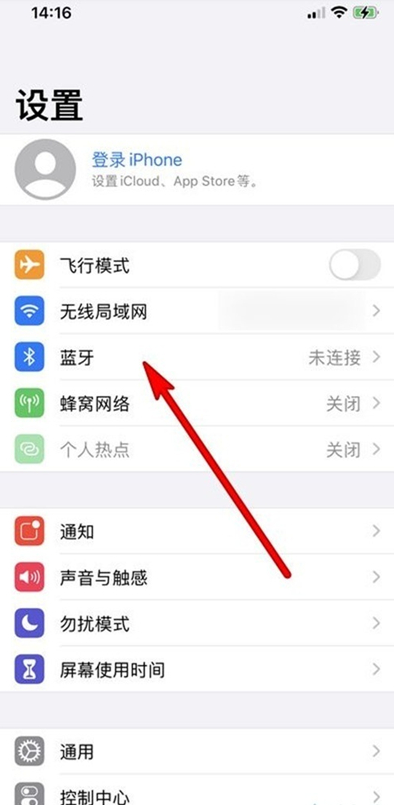
3、将蓝牙右侧的按钮开启,并将小米耳机连接就可以了。
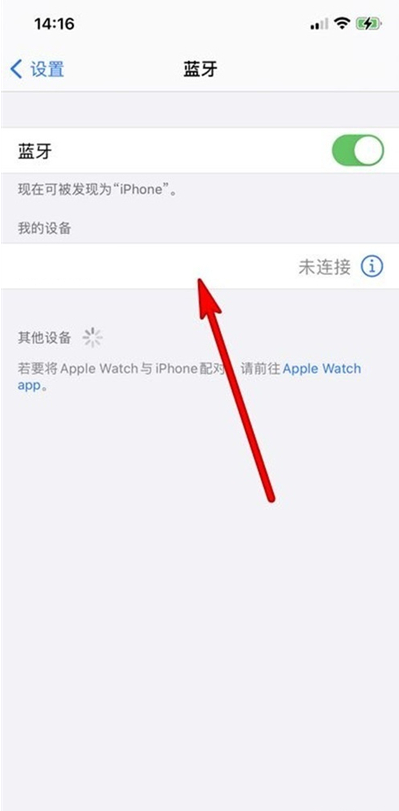
以上这篇文章就是小米蓝牙耳机配对iphone手机教程介绍,更多精彩教程请关注自由互联!
